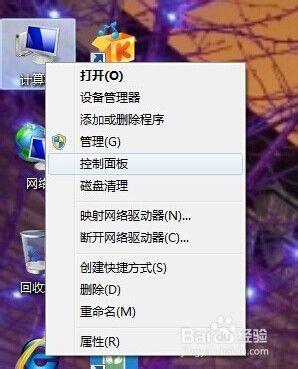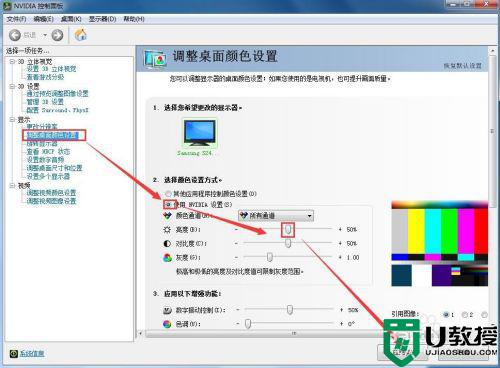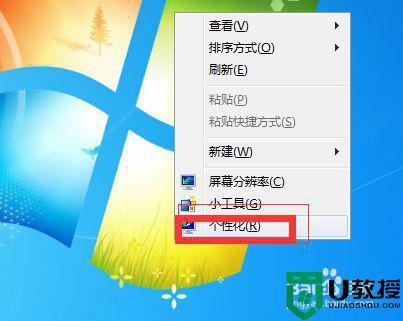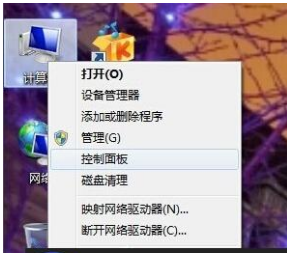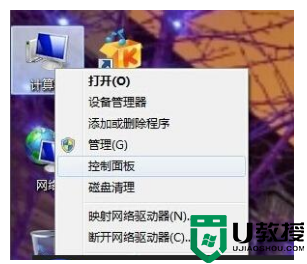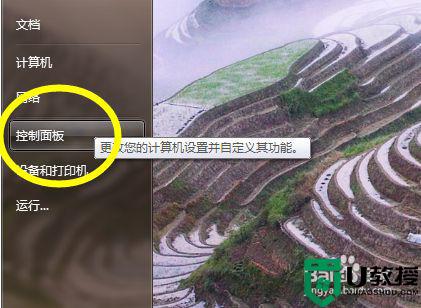怎么调节台式电脑亮度win7 台式win7旗舰版怎么调节屏幕亮度
时间:2022-05-04作者:huige
我们在使用电脑时,如果觉得屏幕亮度不合适的话,是可以根据自己需求来进行调整的,比如有台式电脑win7系统用户想要调节亮度,可是却不知道要怎么操作,为此,接下来就以台式win7旗舰版系统为例,给大家讲述一下调节屏幕亮度的详细教程吧。
推荐:win7专业版免激活下载
具体步骤如下:
1、打开电脑主界面,点击左下角开始选项。
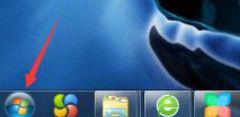 2、在弹出窗口点击图示控制面板选项。
2、在弹出窗口点击图示控制面板选项。
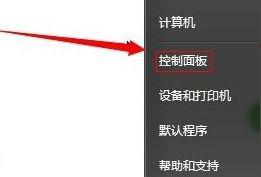 3、在新界面点击显示选项。
3、在新界面点击显示选项。
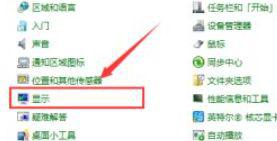 4、在显示设置界面点击左侧调节亮度选项。
4、在显示设置界面点击左侧调节亮度选项。
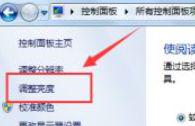 5、在新界面下方根据需要调节亮度即可完成。
5、在新界面下方根据需要调节亮度即可完成。
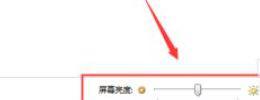
关于怎么调节台式电脑亮度win7就给大家讲解到这里了,如果你有需要的话,那就学习上面的方法步骤来进行操作吧,相信可以帮助到大家。